ホームページ >システムチュートリアル >Windowsシリーズ >コンピューターで音が出なくなった場合に win10 教育版を復元する方法
コンピューターで音が出なくなった場合に win10 教育版を復元する方法
- WBOYWBOYWBOYWBOYWBOYWBOYWBOYWBOYWBOYWBOYWBOYWBOYWB転載
- 2024-02-01 20:42:251296ブラウズ
php エディター Banana は、Win10 Education Edition コンピューターからサウンドを回復する方法に関するチュートリアルを提供します。 Win10 教育版を使用する過程で、コンピューターから音が出なくなる状況が発生し、使用に特定の問題が発生することがあります。心配しないでください。このチュートリアルでは、この問題を解決するいくつかの方法を詳しく紹介します。見てみましょう!
コンピューターから音が出なくなったときに win10 Education Edition を復元する方法
方法 1: スピーカーを確認します
1. まず、スピーカー (通常はスピーカーと呼ばれます) をクリックしてください。 ) タスクバーの下部の右側にあります (小さなスピーカーの場合) アイコン。
2. インターフェースの上部にある小さな矢印をタップすると、コンピューターに接続されているオーディオ デバイスのリストが表示されます。
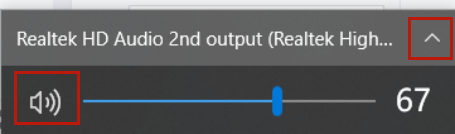
この操作は、スピーカーやヘッドフォンなど、現在使用しているオーディオ デバイスをより直感的に理解するのに役立ちます。
方法 2: オーディオ トラブルシューティング ツールを使用する
1. Windows ナビゲーション バーの左側にある検索バーにキーワード「再生サウンドの問題を確認して修正する」を入力し、クリックします。検索結果の「次へ」ボタン。
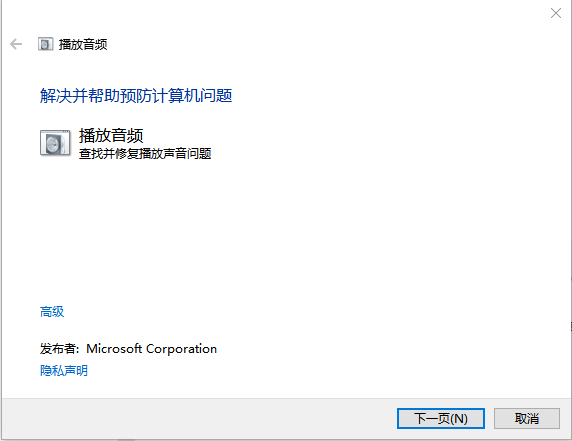
2. トラブルシューティングが必要なデバイス カテゴリを選択し、指示に従ってトラブルシューティング プロセスを続行します。あるいは、オーディオ設定から始めてツールを起動することもできます。
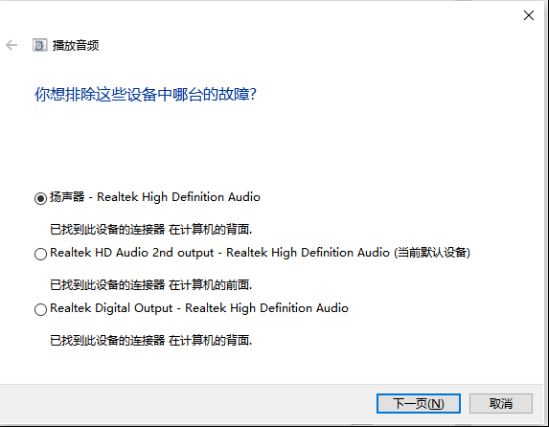
操作パス: Windowsの「スタートメニュー」-「設定」-「コンピュータ/マイコンピュータ」-「サウンド」タブ-「トラブルシューティング」ディレクトリを開きます。
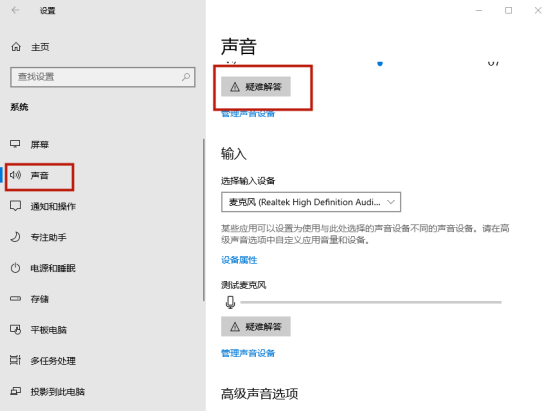
以上がコンピューターで音が出なくなった場合に win10 教育版を復元する方法の詳細内容です。詳細については、PHP 中国語 Web サイトの他の関連記事を参照してください。

